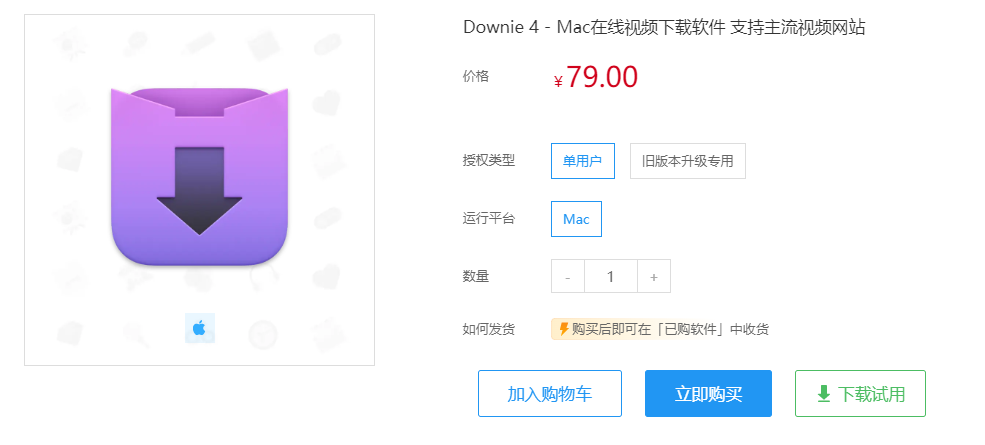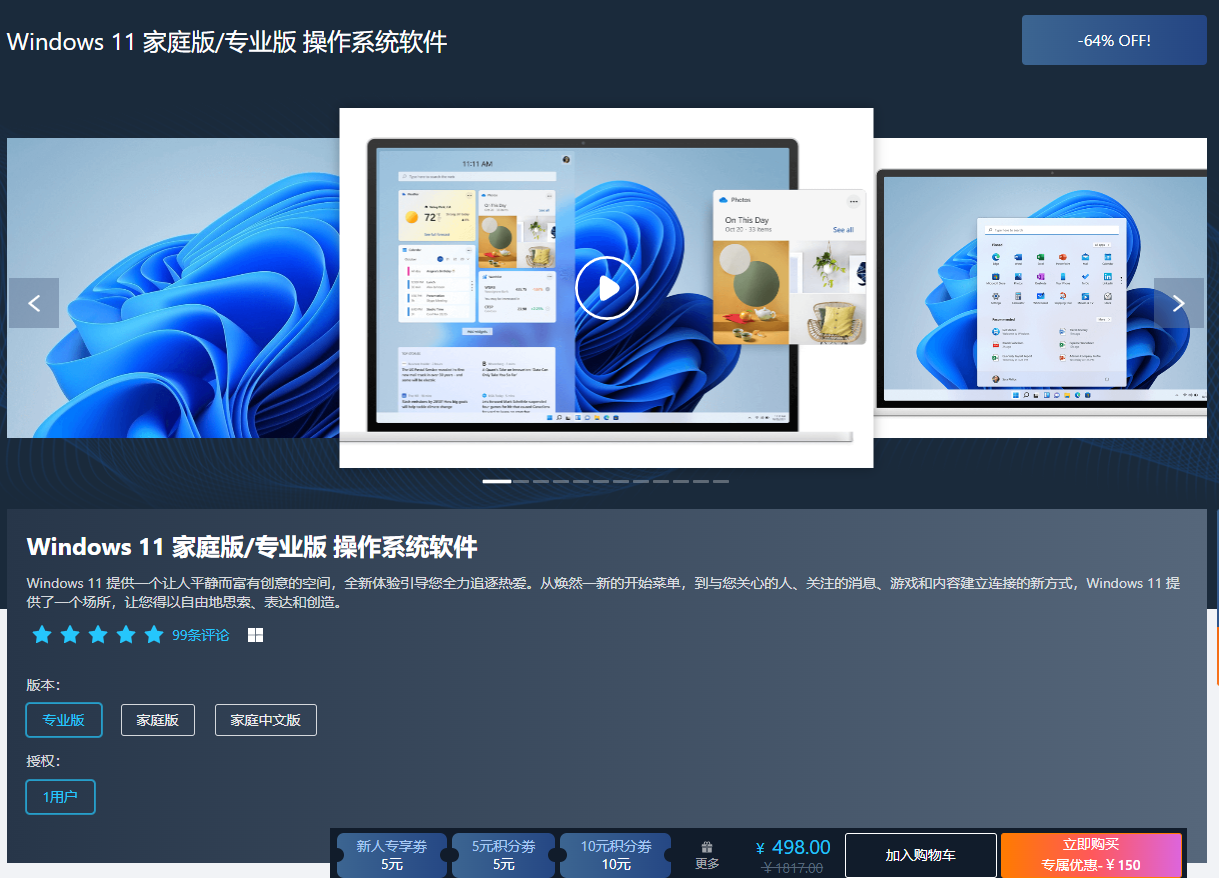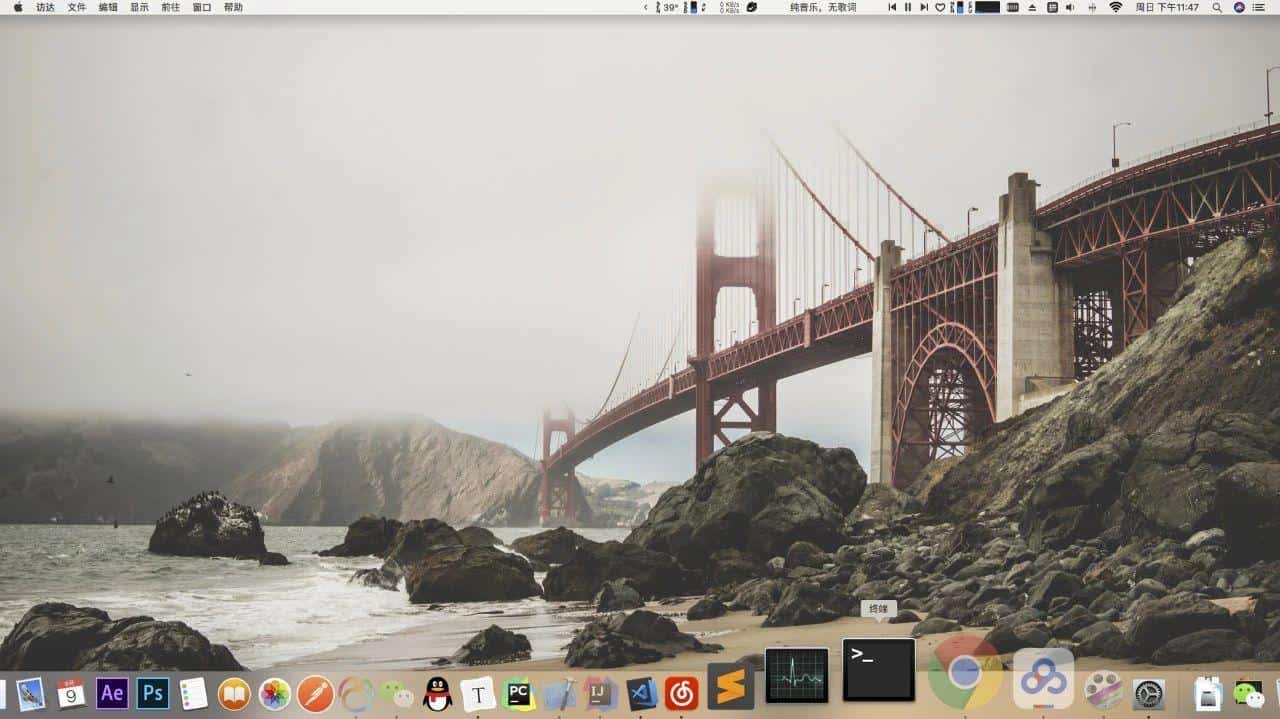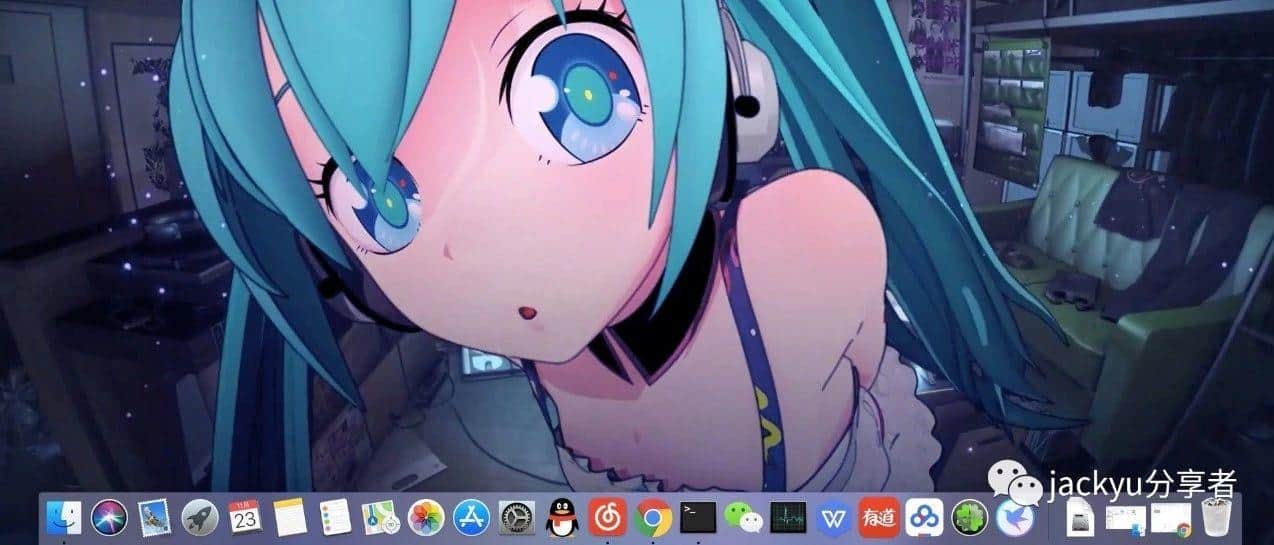题图:Michele | Dribbble
Mac 教程何其多,用心好用的没几个🙄️,话不多说,我们直接点题开讲。
做一件事情之前,我们想要看清其本质。不妨问问自己,当我们谈论清理 Mac 的时候是在谈论什么?
你买来的新 Mac ,第一次按下开机键的那一刻,系统就已经开始生成缓存、日志、临时文件等各种冗余项目。此外,macOS 还会默认自带几种不同的本地化语言包,适应不同国家需求。
以上所有这些项目,再加上各类 App 的缓存和日志、卸载 App 后残留的个人配置文件等,就构成了所谓垃圾文件的主力军。
既然被称为垃圾文件,其存在与否对 Mac 的正常运行都不会有太大影响。例如,缓存和临时文件的主要作用是存储中间数据,提高任务执行速度;而日志则是系统和 App 运行时产生的操作记录、崩溃报告等,可以帮助开发者利用这些信息优化和修复软件漏洞。
如果你的 Mac 储存空间不太够用,可以尝试优化以上文件的大小。而最简单的方式——重启试试。在这一过程中,系统和 App 所创建的缓存及临时文件会被清零,释放出一定大小的空间。除了重启 Mac 外,退出后重新打开 Chrome 等使用时间较长的 App 也可以空出一部分储存空间。
理论上,我们使用合理的话是不需要对 Mac 做清理的,问题就出在使用者这里了。很多人是有仓鼠🐹症的,喜欢装一些不用的软件;还有一些人文件管理做的很差,文件系统乱糟糟;还有一些软件是恶意的,清理起来实在不易。
说到底,还是人的问题,那么你是非常有必要来直面这个问题的。至少我会通过一个人的桌面或者文件系统来决定要不要进一步了解一个人。🧐
原生系统解决方案
如果你是 Mac 系统的设计者,你一定考虑到用户潜在的需求了。
Mac 系统自带就有这样的功能,点击桌面左上角,在「关于本机」内查看储存空间的构成情况。
点我👆
此外,许多 App 的缓存垃圾等都会存放于特定目录中。比较常见的,如和等。你可以进入文件夹中按需清理。但请务必注意:仅在你完全了解文件夹作用后,才能考虑是否删除,否则可能造成 App 崩溃乃至系统关键功能受损等严重后果。然而,这种清理终归有些繁琐,而且很容易漏删或误删文件,耽误宝贵时间。
为了更全面快捷地优化你的 Mac,我推荐你尝试下面几种专业清理软件。往往会给你推荐一些付费软件。
这是一般教程文的写法,我怎么可能这么写呢?你在 Mac App Store 以「清理」为关键词搜索会得到下图:
点我👆
这些软件虽然易用,但是我不建议使用,这里包括 CleanMyMac 。
这些软件提供一个美观的页面,本质上并没有解决实质问题,不出几天你的 Mac 就又会需要打开它,你突然会发现,清理软件成了你所谓的刚需。
作为一个不知名的产品经理,我可以负责任地告诉你,用户的需求很多情况下是被创造出来的,比如我要美个图,我要拍个短视频、我要点杯咖啡,还有我要买本书之类的,这是一套体系。
我给个靠谱且安全的方案
-
个人建议通过重置账户的方式进行 OS X 的清理工作,因为安全性最高。
操作方法:( 假设现在账户为 A ) 新建管理员账户为 Temp —— 注销 A 登录 Temp —— 系统预置中删除账户 A —— 新建同名账户 A (避免权限问题) —— 注销 Temp 登录 A —— 删除账户 Temp,完毕。此方式可彻底清空用户文件,操作前注意备份照片库等资料。(请仔细操作🏃♂️)
-
如强迫症发作又懒得费事重建账户仅建议使用 ONYX ,完全免费——此方式用来清理系统文件,且比起奇奇怪怪的动不动就“优化”掉系统文件的清理大师/漫天撒垃圾广告的 Clean My Mac / MacKeeper 来说安全的多。
Onyx 是一款强大的 macOS 专业系统维护管理工具,在「维护」这一个选项卡中,你会发现维护文件系统、重建服务功能、清理各类缓存等各类深度优化选项,简单实用。最良心的是,Onyx 是完全免费的(比起那么动不动就收费三四百的妖艳贱货实诚很多,只能说很多东西不值那个价。)官网上还提供了适用于 OS X 10.2 一直到 10.13 High Sierra 的各历史版本供人下载。
如果你觉得 Onyx 很好用,不妨访问给开发者捐杯咖啡 ☕️
笔者一直使用测试版本的 macOS Mojave 10.14 ,Onyx 的官网上已经做好准备了。
我不反对商业化,但我喜欢纯粹和开源。👷♂️
你可以在后台回复关键词「Mac」获取 Onyx 下载链接。
善哉,善哉,老衲退下了。
更多指南还可查看:
Kindle 文档推送指南👆
Project V 搭建指南👆
如果你想加入我们,请点击这里